ポイントご利用方法
1
メニューを開く
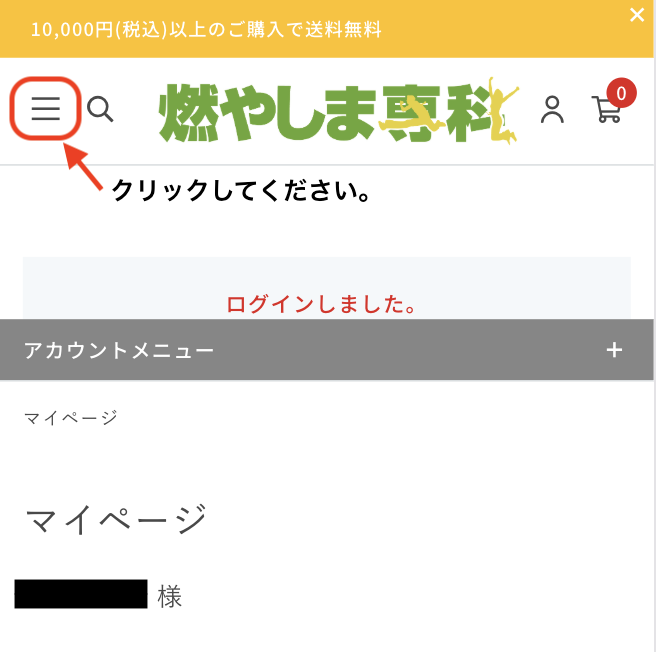
手順
左上のハンバーガーメニュー(三本線)をクリックしてください。
ログイン直後のマイページ上部に表示されます。
2
「定期便情報」を選ぶ
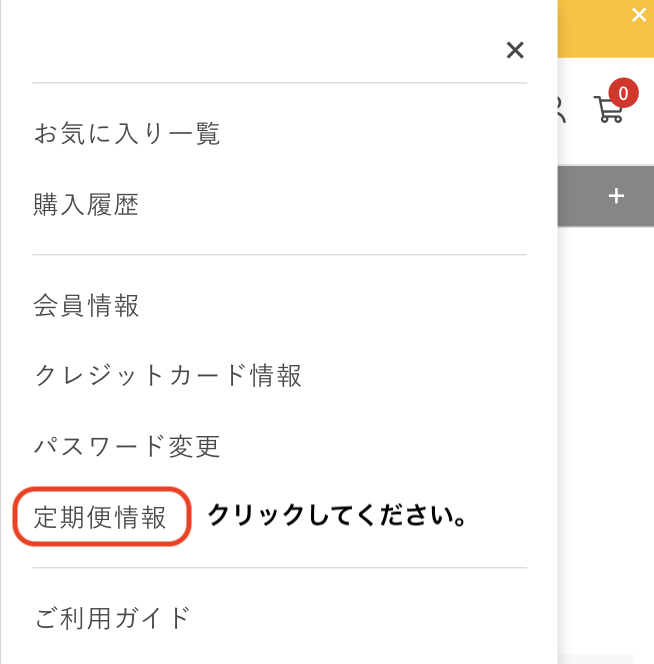
手順
メニュー内の「定期便情報」をクリックしてください。
「お気に入り」「購入履歴」「会員情報」などと並んで表示されます。
3
対象の定期便で「詳細を見る」を開く
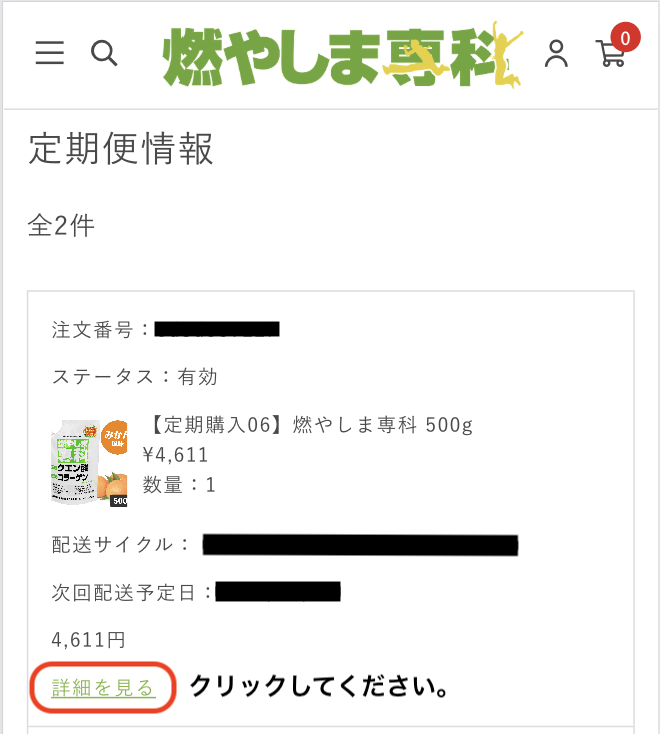
手順
ポイントを利用したい定期便の「詳細を見る」をクリックしてください。
「配送サイクル」「次回配送予定日」などの情報が確認できます。
複数の定期便がある場合は、対象の注文番号を選んでください。
複数の定期便がある場合は、対象の注文番号を選んでください。
4
画面を下へスクロールする
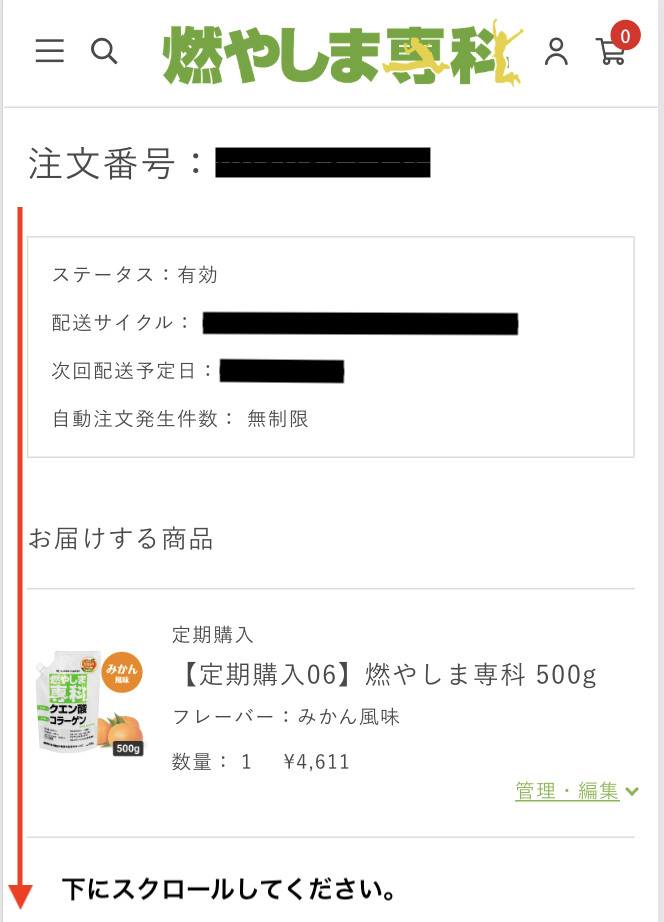
手順
定期便詳細画面を下までスクロールして、「お支払い情報」欄まで進んでください。
「お届けする商品」の下に「お支払い方法・ポイント・クーポン情報」の枠があります。
5
「変更する」をクリックする
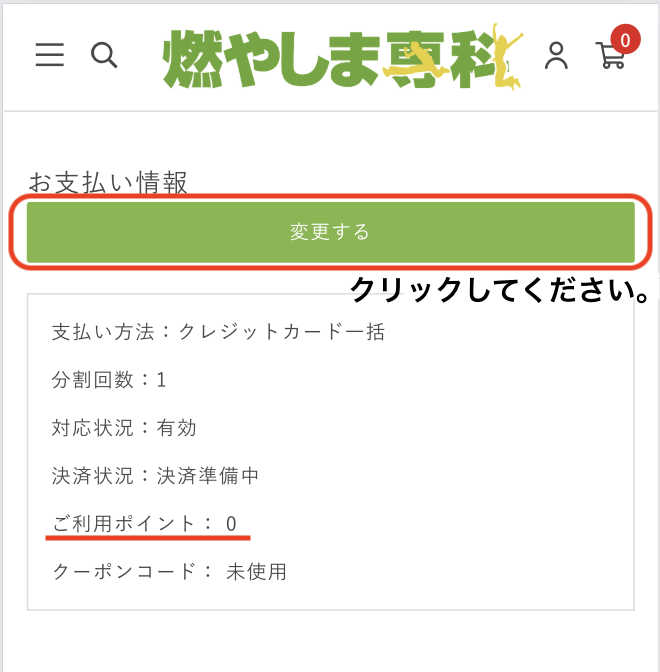
手順
「お支払い情報」にある「変更する」ボタンをクリックしてください。
現在の設定(例:クレジットカード一括/ご利用ポイント:0)が表示されます。
ここからポイント利用予約の設定画面に進みます。
ここからポイント利用予約の設定画面に進みます。
6
ポイント利用を設定して保存する
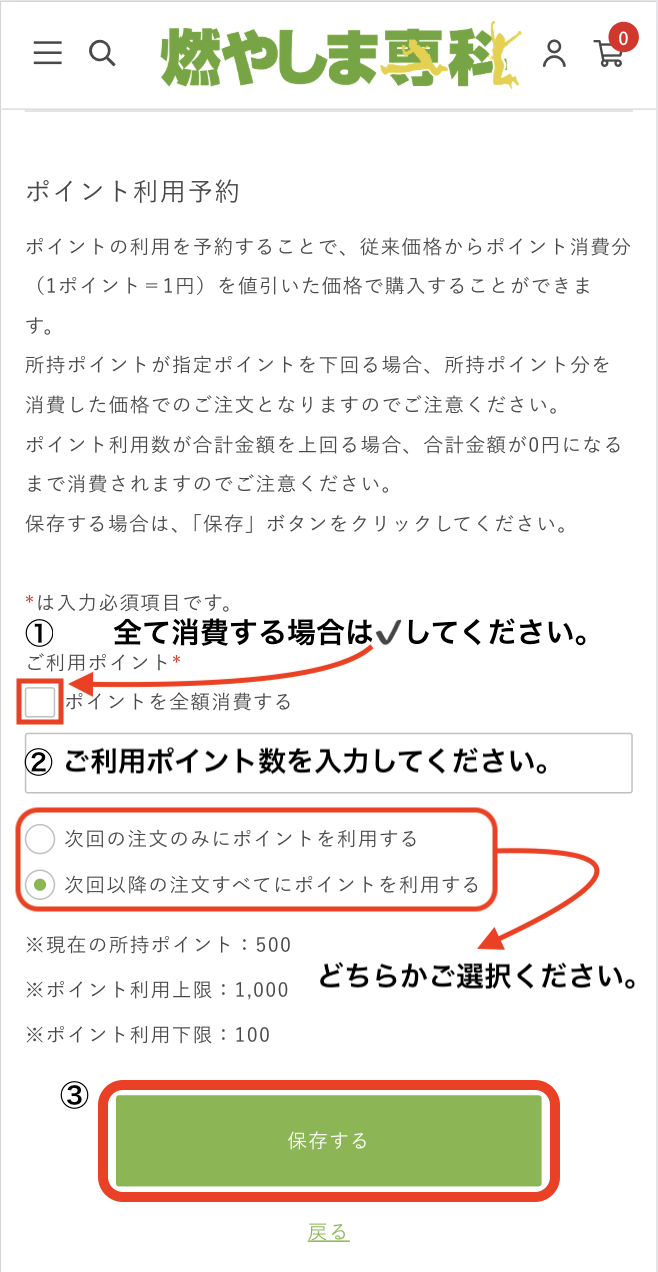
手順
- ① 全額消費したい場合はチェックを入れてください。
- ② 「次回のみ」または「次回以降すべて」のどちらかを選んでください。
- ③ 利用するポイント数を入力し、「保存する」をクリックしてください。
所持ポイントが指定数を下回る場合は、所持分が全て消費されます。
利用数が注文金額を上回る場合は、0円になるまで自動で消費されます。
ポイント利用上限・下限(例:上限1,000pt/下限100pt)は画面の案内に従ってください。
設定後は次回以降のご注文に自動で適用されます。
利用数が注文金額を上回る場合は、0円になるまで自動で消費されます。
ポイント利用上限・下限(例:上限1,000pt/下限100pt)は画面の案内に従ってください。
設定後は次回以降のご注文に自動で適用されます。
注意事項
- 1ポイント=1円として値引きされます。
- 設定は「保存する」ボタンをクリックした時点で確定します。
- キャンペーンやクーポンとの併用可否は企画によって異なる場合があります。
